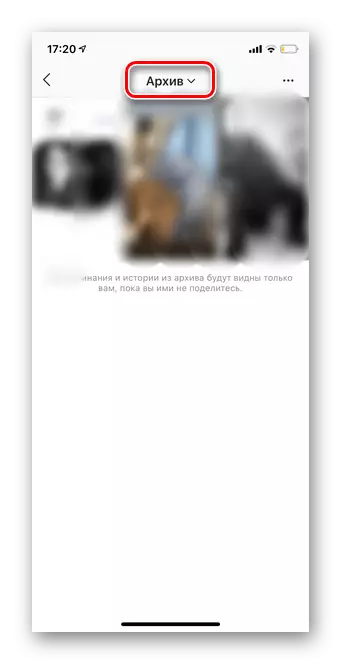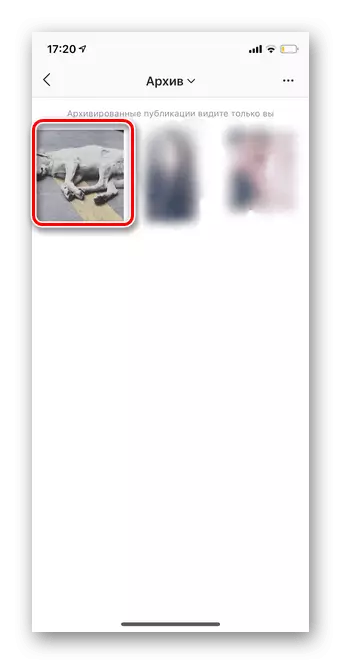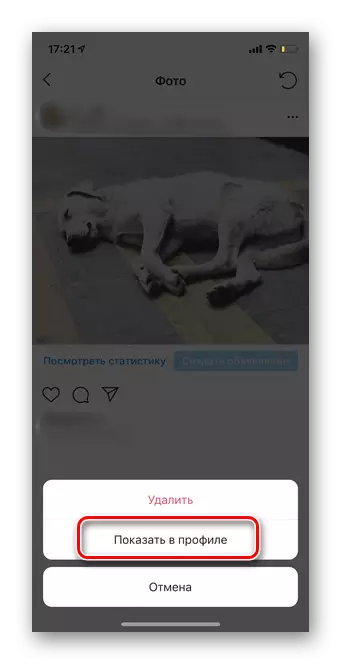アーカイブに投稿を追加してください
Instagramのアーカイブにより、テープから無関係な投稿を削除するだけでなく、宿泊施設も計画します。現時点では、写真はiOSとAndroidのためのモバイルアプリケーションを介して排他的にアーカイブされます。両方のOSの指示は同じです。
- あなたのプロフィールを開いて、アーカイブしたい投稿を選択してください。
- 写真の上部にある3つの点をタップします。
- 「アーカイブ」をクリックしてください。
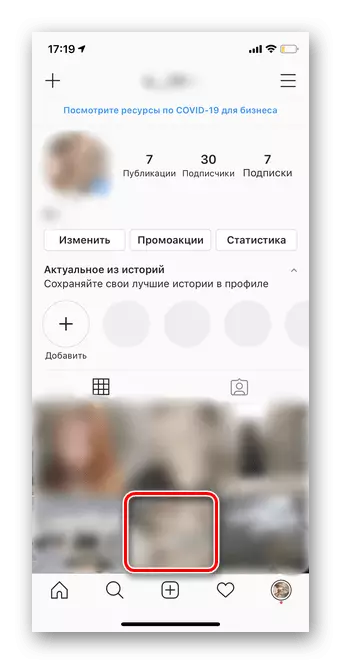
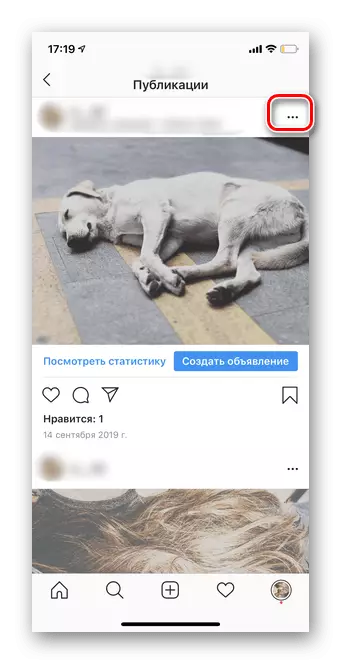

アーカイブからテープへの投稿の返品
いつでも、アーカイブPOSTをテープに戻すことができます。これを行うには、次の手順を実行する必要があります。
重要!解凍した写真はテープの末尾に追加されませんが、その時点では削除されたとき。
- アカウントを開き、右上隅にある3つの水平ストリップをタップします。
- 「アーカイブ」セクションに進みます。
- 「アーカイブ」をクリックしてください。
- 「パブリケーション」文字列を選択してください。
- どの投稿を復元するかを指定します。
- 写真の上の3点をタップします。
- 「プロファイルで表示」をクリックしてください。